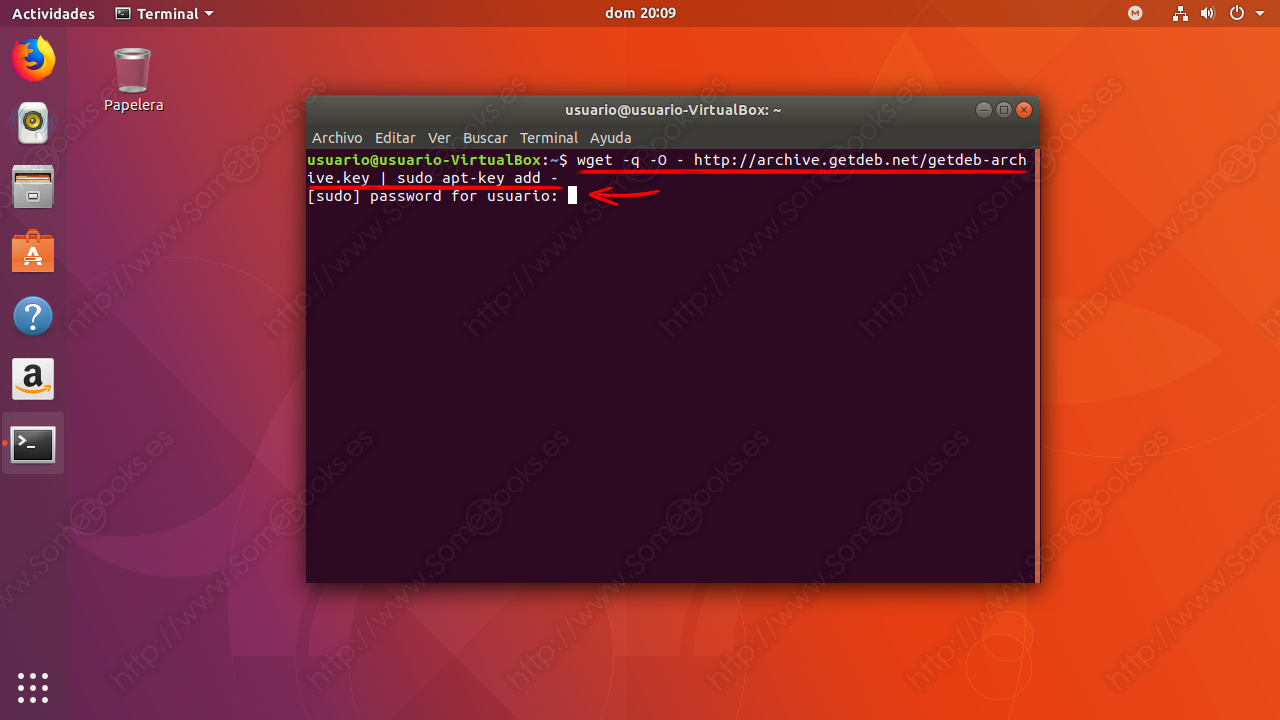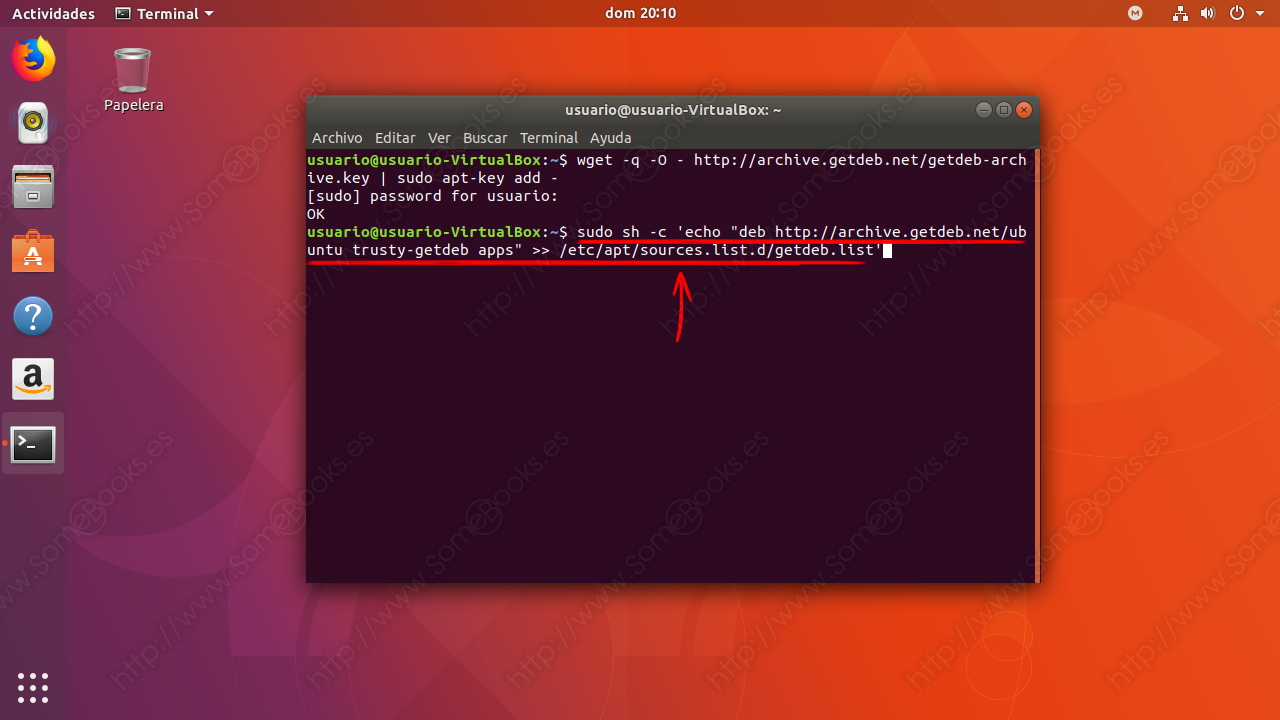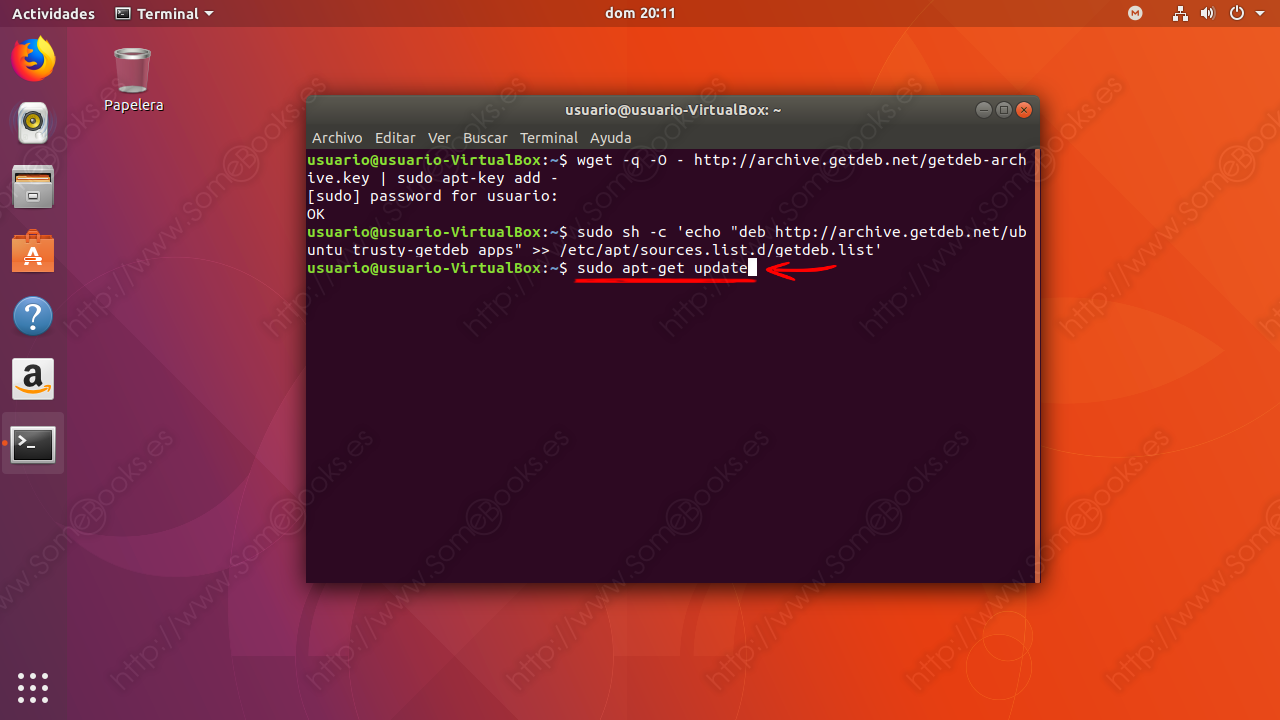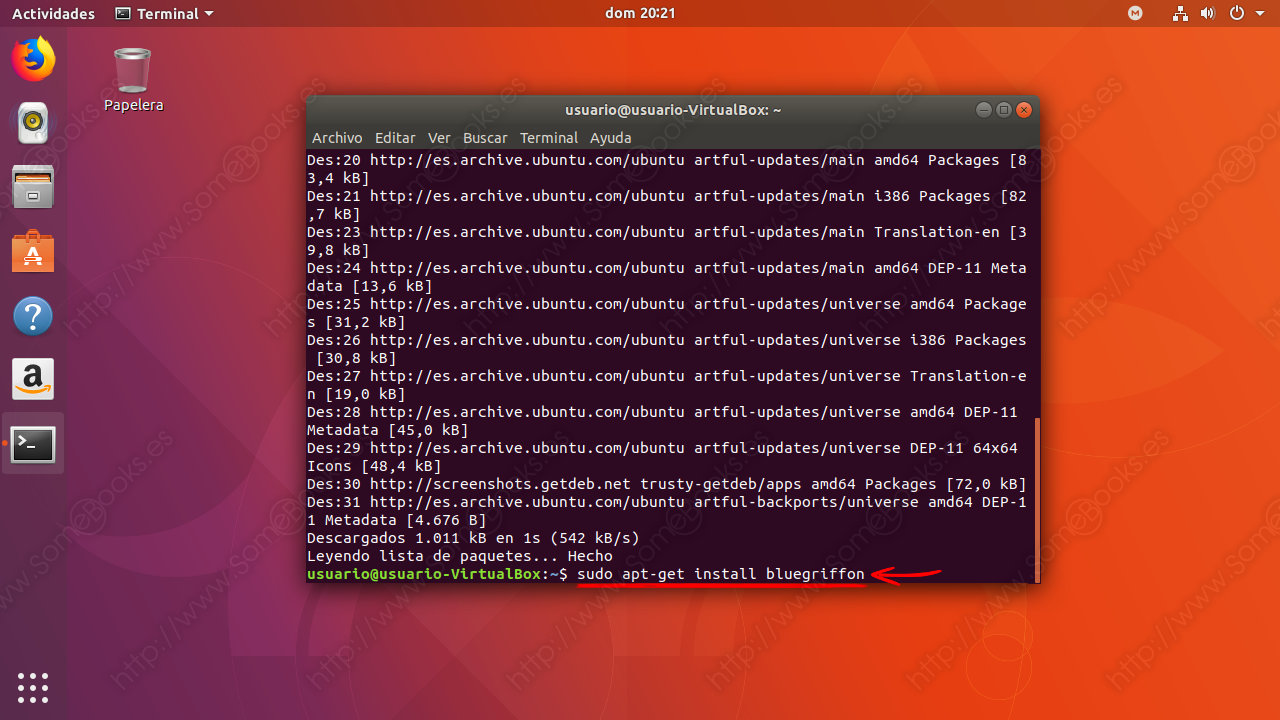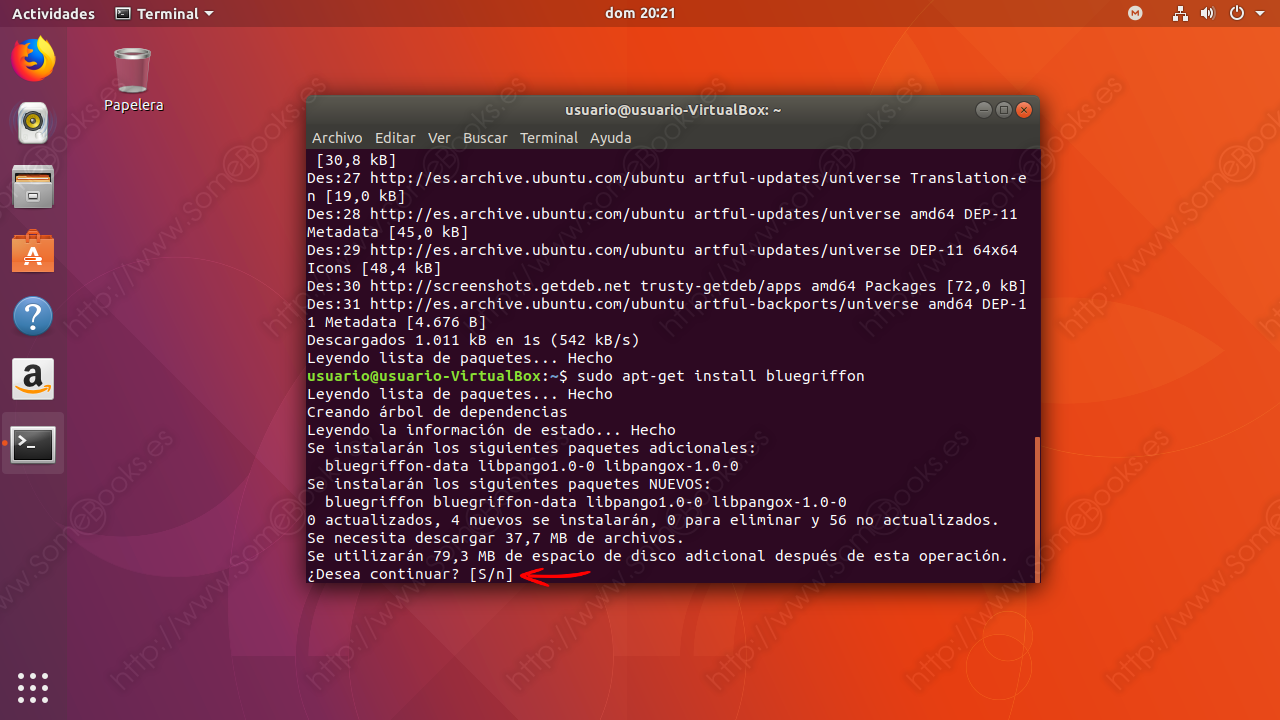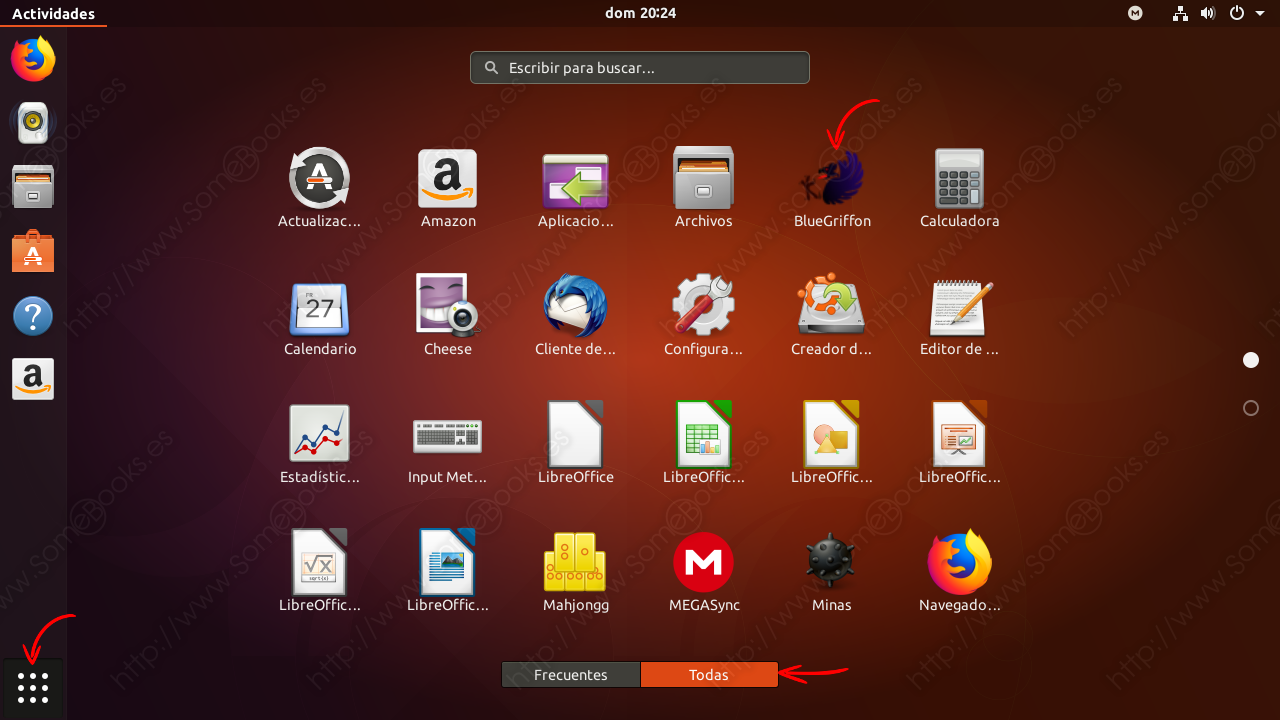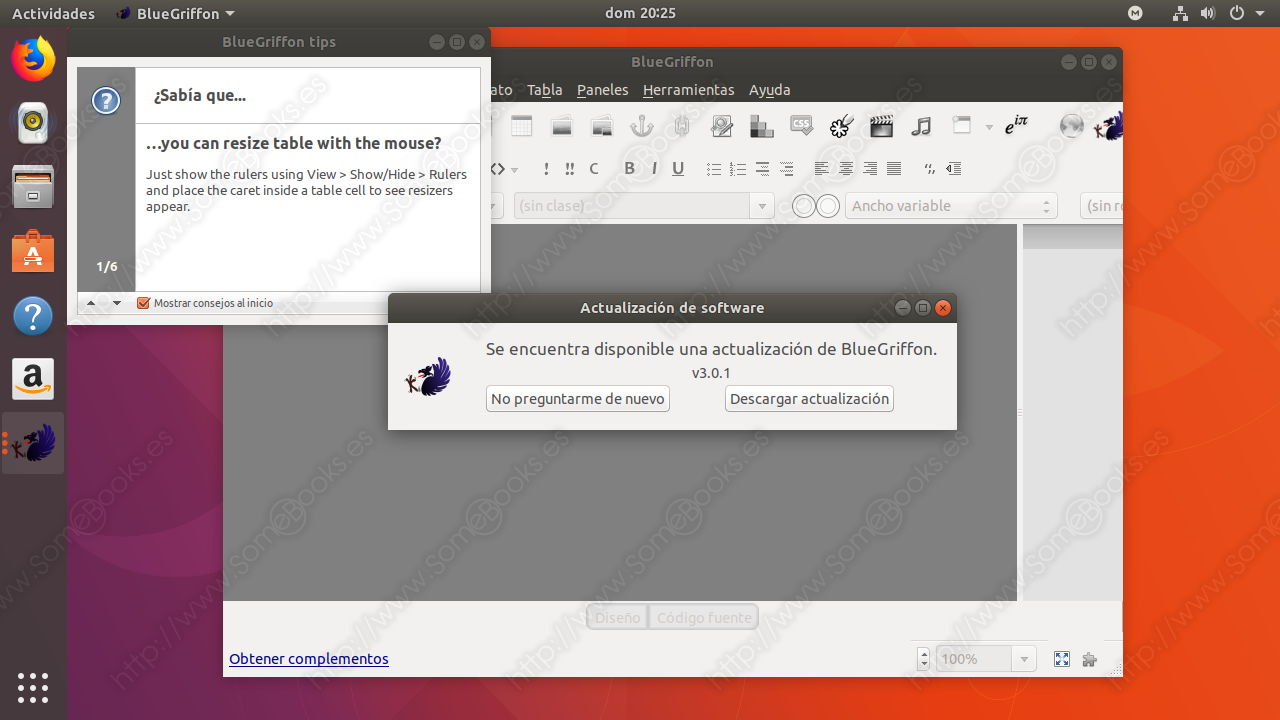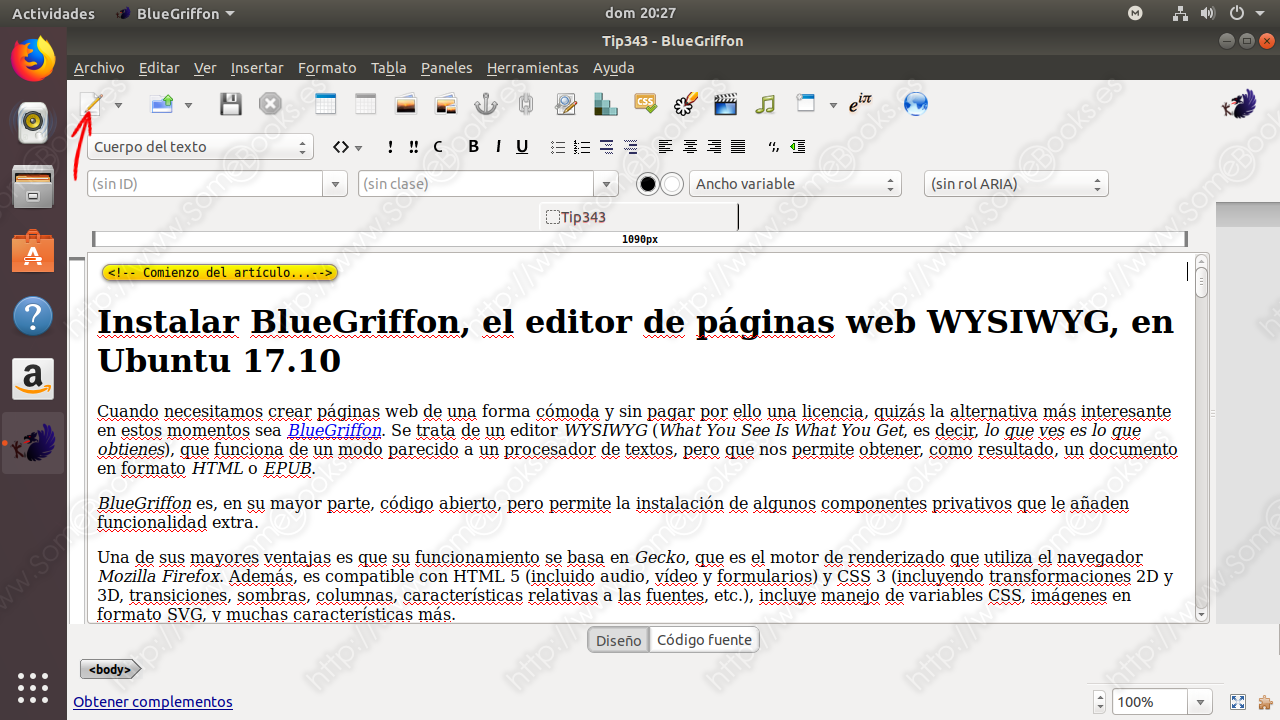Instalar BlueGriffon, el editor de páginas web WYSIWYG, en Ubuntu 17.10
 Cuando necesitamos crear páginas web de una forma cómoda y sin pagar por ello una licencia, quizás la alternativa más interesante en estos momentos sea BlueGriffon. Se trata de un editor WYSIWYG (What You See Is What You Get, es decir, lo que ves es lo que obtienes), que funciona de un modo parecido a un procesador de textos, pero que nos permite obtener, como resultado, un documento en formato HTML o EPUB.
Cuando necesitamos crear páginas web de una forma cómoda y sin pagar por ello una licencia, quizás la alternativa más interesante en estos momentos sea BlueGriffon. Se trata de un editor WYSIWYG (What You See Is What You Get, es decir, lo que ves es lo que obtienes), que funciona de un modo parecido a un procesador de textos, pero que nos permite obtener, como resultado, un documento en formato HTML o EPUB.
BlueGriffon es, en su mayor parte, código abierto, pero permite la instalación de algunos componentes privativos que le añaden funcionalidad extra.
Una de sus mayores ventajas es que su funcionamiento se basa en Gecko, que es el motor de renderizado que utiliza el navegador Mozilla Firefox. Además, es compatible con HTML 5 (incluido audio, vídeo y formularios) y CSS 3 (incluyendo transformaciones 2D y 3D, transiciones, sombras, columnas, características relativas a las fuentes, etc.), incluye manejo de variables CSS, imágenes en formato SVG, y muchas características más.
Incluso está disponible para los sistemas operativos de escritorio más habituales, como GNU/Linux, Windows y Mac OS X… Y podemos utilizarlo en español.
En Ubuntu, como BlueGriffon no está incluido en los repositorios oficiales, deberemos recurrir a un repositorio diferente desde el que obtenerlo. En este caso, usaremos GetDeb.
GetDeb es un proyecto no oficial que pretende ofrecer las últimas versiones de aplicaciones open source y freeware para las diferentes versiones de Ubuntu. En GetDeb podremos encontrar paquetes más modernos que los contenidos en los repositorios oficiales e incluso, como es nuestro caso, programas que no se encuentra en ellos.
Los paquetes se incluyen tal y como los ofrecen sus autores, tras someterlos a una breve fase de comprobaciones, menos estricta que la de los repositorios oficiales.
Agregar el repositorio de GetDeb
Antes de continuar, debo recomendarte que, siempre que añadas un nuevo repositorio a tu sistema, estés seguro de que se trata de un sitio confiable. Piensa que cualquiera puede crear un repositorio y ofrecer paquetes sin la garantía de que no hayan sido manipulados de forma malintencionada.
En nuestro caso, sabemos que GetDeb es una fuente de confianza, por lo que procederemos a agregarlo a nuestro sistema.
Para lograrlo, el primer paso consiste en obtener su clave pública algo que conseguiremos descargándola con el comando wget y enviándosela al comando apt-key add. Ambas cosas las conseguiremos escribiendo (o copiando) la siguiente orden en la ventana de la Terminal:
wget -q -O - http://archive.getdeb.net/getdeb-archive.key | sudo apt-key add -
Como es lógico tendremos que autenticarnos con la contraseña de administración para completar el trabajo.
Si necesitas más detalles, puedes recurrir a la página de documentación de Ubuntu para el comando wget: http://manpages.ubuntu.com/manpages/trusty/man1/wget.1.html o para el comando apt-key: http://manpages.ubuntu.com/manpages/trusty/man8/apt-key.8.html
Una vez añadida la clave pública del repositorio, podemos añadir el repositorio propiamente dicho. Para lograrlo, podemos ejecutar el procesador de textos con privilegios de administrador y editar el archivo /etc/apt/sources.list.d/getdeb.list con el fin de añadirle, al final, la siguiente línea:
deb http://archive.getdeb.net/ubuntu trusty-getdeb apps
Sin embargo, podemos conseguir el mismo resultado ejecutando en la terminal el siguiente comando:
sudo sh -c 'echo "deb http://archive.getdeb.net/ubuntu trusty-getdeb apps" >> /etc/apt/sources.list.d/getdeb.list'
Después de esto, sólo queda actualizar la base de datos de paquetes almacenada por el sistema operativo. Para lograrlo, sólo tenemos que ejecutar la siguiente orden:
$ sudo apt-get update
Con estos sencillos pasos, estamos preparados para beneficiarnos de la colección completa de paquetes almacenados dentro del repositorio GetDeb.
Instalar BlueGriffon
Una vez instalado el repositorio, ya podríamos utilizar el Centro de software de Ubuntu para instalar BlueGriffon. Sin embargo, ya que tenemos la terminal abierta, nos bastará con escribir (o copiar) la orden siguiente:
sudo apt-get install bluegriffon
Como puedes comprobar en la imagen siguiente, no tenemos que preocuparnos de tener previamente instaladas las dependencias, porque en este momento se instalarán todas las que sean necesarias.
Ejecutar BlueGriffon por primera vez
Una vez completada la instalación, podemos comenzar a disfrutar de las innumerables características de BlueGriffon.
Comenzaremos haciendo clic sobre el botón Mostrar aplicaciones. y, a continuación, sobre el botón Todas.
Siempre que iniciemos BlueGriffon, comprobará si existe una nueva versión disponible en la página web del proyecto. Si es así, nos avisa para que podamos descargarla e instalarla, pero este proceso ya lo trataremos en un artículo futuro.
También nos mostrará un pequeño truco, o consejo de uso, para que podamos ir mejorando nuestro conocimiento del programa.
En cualquier caso, basta con cerrar las ventanas emergentes para comenzar a trabajar con el programa.
Por ejemplo, podemos hacer clic sobre el botón Crear una nueva página y comenzar a escribir.
Y hasta aquí nuestro trabajo de hoy. Ahora te toca a ti comenzar a sacarle rendimiento a este fantástico programa.